提到火柴人,许多小伙伴们都不陌生,就比如前几年大火的火柴人动画,也是吸引了不少小伙伴。而我们也在不少的游戏中看到了以火柴人为主角的游戏,玩起来也是非常的有意思。而今天为小伙伴们推荐的这款火柴人动画制作电脑版,就是一款可以制作火柴人动画的电脑软件,小伙伴可以通过学习就可以轻松学会制作火柴人的小动画,其中还有许多实用工具帮助小伙伴们制作,非常的方便!对于想要从事动画行业的小伙伴们来说,也可以通过火柴人动画制作电脑版来进行学习,打下基础。感兴趣的小伙伴不妨来下载试试看吧!
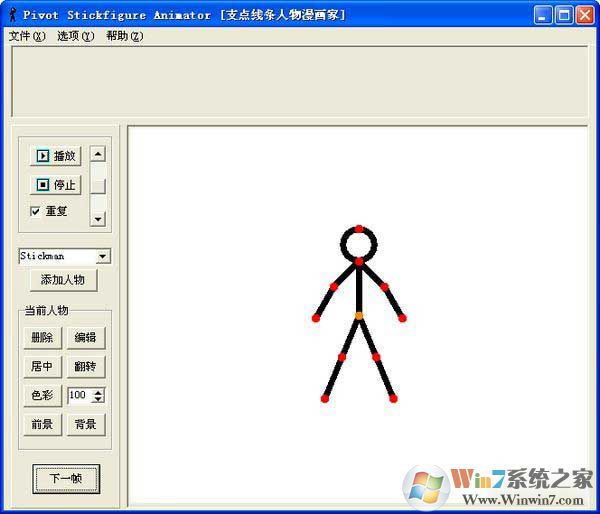
火柴人动画制作电脑版使用方法
1、运行pivot animator,进入如下的选择语言界面,选择【Chinese】的中文语言,点击【OK】。
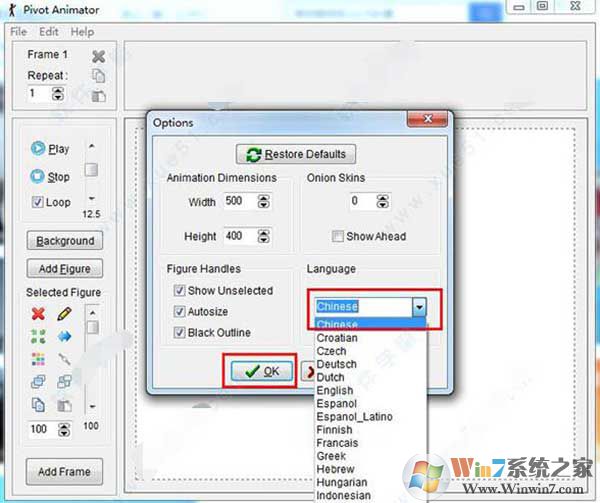
2、随即pivot animator界面即可设置为中文。
3、点击菜单栏上的文件按钮,可以新建,或者打开动画。
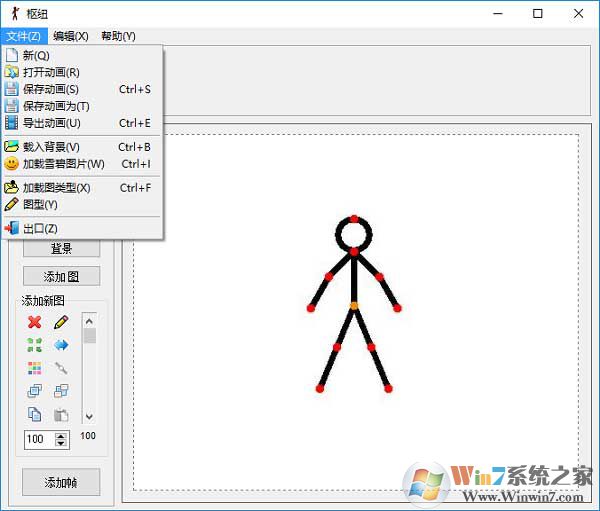
4、框架,用户可以设置重复次数。
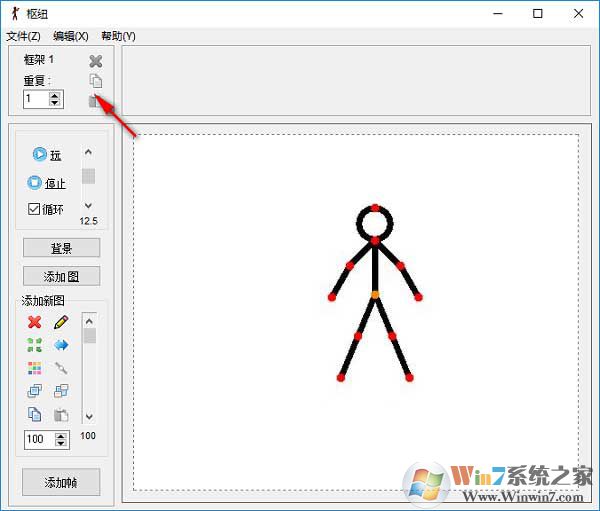
5、支持用户玩以及停止,或者设置循环。

6、支持用户设置背景。
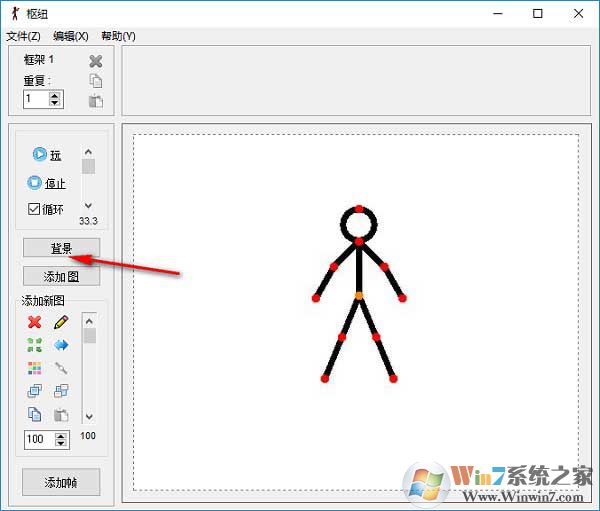
7、可以添加图,提供了多种图供用户选择。

8、支持添加帧。
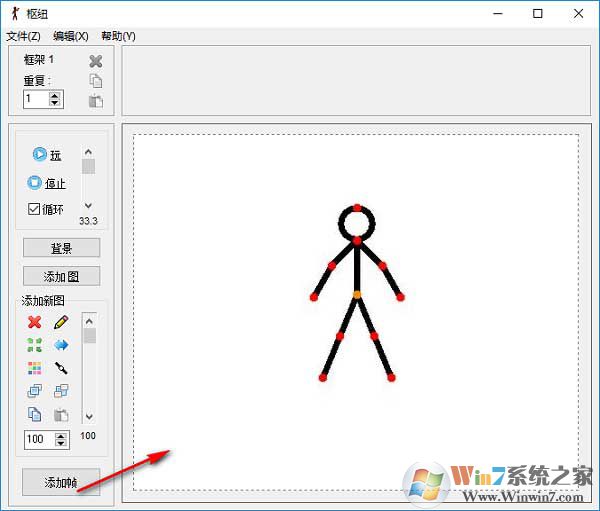
火柴人动画制作电脑版操作快捷键
一、基本操作快捷键
Ctrl :拉长线条
↑/↓/←/→ : 移动素材
Alt :拉大或缩小素材且旋转
Ctrl+Z:撤销
Ctrl+Y :重做
Ctrl+S : 保存
Ctrl+A:选定全部素材
Ctrl+D:重复素材
Ctrl+O:选项
Ctrl+B:添加背景
Ctrl+F:载入素材
Ctrl+H:隐藏/显示未选取素材的可调节支点(当同屏素材过多时使用,避免眼花)
Shift:按住以点选多个素材
空格:下一帧
A : 下一帧
F :添加素材
B :添加背景
P : 播放
S : 停止
二、素材制作快捷键
C :添加圆圈
L :添加线条
K :切换线条(圆圈→线条 线条→圆圈)
F :更换圆圈(填充圆圈→空心圆圈→白色圆圈)
D : 重复线条
↑ : 增加线条厚度
↓ : 降低线条厚度
S : 切换线条状态(从静态支点变成动态支点)
O : 设置主支点
Insert : 分割线条
Delete : 删除线条
火柴人动画制作电脑版软件特点
1、我们可以先了解一下pivot4的页面,和1的不同之处在页面上差别不大,除了窗口舞台的差别,还有空心的火柴人变成了实心了之外,没有什么太大的差别。介绍几个基础功能,这几个基础功能除了“编辑”外,其他的都是能一眼看懂的功能,和windows自带的画图的功能差不多。2、pivot如果你不设置另存为,直接保存的话,文件尾应该是.piv,这种文件只能通过pivot打开,否则是无法识别的。(注:pivot1的文件是可以用4或者更高版本打开,但是用4输出的文件不一定能用1打开,大部分是完全不能)你可以通过export animator输出为gif格式的文件。
3、在输出为gif的export,我们可以通过这两个功能调整输出gif的大小和样本,当然,在下面的高级设置中可以调整更多,一般是不需要的,这里就不做讲解了。
4、在选项的“设置”中,我们可以调整动画的分辨率,但是pivot中的分辨率只是指的是舞台的大小,不会将人物拉伸,扭曲等。要想改变整个图的分辨率,还是要在输出后用图像软件更改。
5、再来介绍一下其他功能。这里面不能直接看懂的就是合并,合并的意思就是,每一个人物的橙色点是它的中心点,点击那个点可以让人物移动,而不是改变关节等部位,这个功能能将部分合并,也就是共用一个点。
6、复合法:如果你要创造一个人物类型,比如一个等号,这时可以先画一个三边的框,然后把"等号"之外的那条线变成0厚度,就看不见了,等号也就完成了
7、全移动制作:如果你做了一个人物,但是有时候会点到那些不用动的支点。怎么办呢?你可以从黄色支点出发制作,所有的线都从这里出发,相当于一颗树,是在最下面开始生长。留最开始的那条线动态,然后把其他的线都调静态,这样就可以保留一个完整的人物了
8、曲线:用很多条直线慢慢来画,就像很多很多边形,就是很多直线,但是看上去是有点曲的。
火柴人动画制作电脑版软件功能
1、简单直观
简笔画放置在工作环境的中央,您还可以通过时间轴预览动画中包含的帧。如果您想了解有关该工具功能的更多信息,可以使用在线帮助手册。
2、图控件
您可以将图形拖放到工作环境中的所需位置,并通过红色按钮进行控制。该工具使您可以查看洋葱皮,翻转或镜像图形,将所选图形升高到所有其他图形之前或降低它,更改图形的颜色以及进行复制。
此外,允许您将所选图形连接到另一个图形,对其进行缩放并调整不透明度。您可以定义多个帧并删除,复制或粘贴它们,播放或停止动画,激活循环模式以及添加自定义图片作为背景(BMP,JPG,PNG或GIF文件格式)。
3、简笔图生成器
内置的编辑器使您可以自由地借助线条和圆圈设计自己的个人简笔画。您可以复制线段,调整其厚度,生成静态或动态线段,以及分割或删除它们。
4、导出选项
Pivot Animator使您可以将动画保存为PIV文件格式,以便您可以轻松导入图形以供将来编辑。另外,您可以将动画导出为AVI或GIF文件格式以便在网页上使用,也可以将其另存为具有可调节照片质量和尺寸的单个图像(PNG,JPEG)。
5、高效的动画创作者
尽管Pivot Animator 不如Autodesk Maya或Adobe Flash强大而丰富,但其易用性和精确的动画控件给人留下了深刻的印象。直观的功能包使其成为菜鸟和专业人士的理想选择。它提供了非常好的输出结果,并且不会占用系统资源。




 360解压缩软件2023
360解压缩软件2023 看图王2345下载|2345看图王电脑版 v10.9官方免费版
看图王2345下载|2345看图王电脑版 v10.9官方免费版 WPS Office 2019免费办公软件
WPS Office 2019免费办公软件 QQ浏览器2023 v11.5绿色版精简版(去广告纯净版)
QQ浏览器2023 v11.5绿色版精简版(去广告纯净版) 下载酷我音乐盒2023
下载酷我音乐盒2023 酷狗音乐播放器|酷狗音乐下载安装 V2023官方版
酷狗音乐播放器|酷狗音乐下载安装 V2023官方版 360驱动大师离线版|360驱动大师网卡版官方下载 v2023
360驱动大师离线版|360驱动大师网卡版官方下载 v2023 【360极速浏览器】 360浏览器极速版(360急速浏览器) V2023正式版
【360极速浏览器】 360浏览器极速版(360急速浏览器) V2023正式版 【360浏览器】360安全浏览器下载 官方免费版2023 v14.1.1012.0
【360浏览器】360安全浏览器下载 官方免费版2023 v14.1.1012.0 【优酷下载】优酷播放器_优酷客户端 2019官方最新版
【优酷下载】优酷播放器_优酷客户端 2019官方最新版 腾讯视频播放器2023官方版
腾讯视频播放器2023官方版 【下载爱奇艺播放器】爱奇艺视频播放器电脑版 2022官方版
【下载爱奇艺播放器】爱奇艺视频播放器电脑版 2022官方版 2345加速浏览器(安全版) V10.27.0官方最新版
2345加速浏览器(安全版) V10.27.0官方最新版 【QQ电脑管家】腾讯电脑管家官方最新版 2024
【QQ电脑管家】腾讯电脑管家官方最新版 2024 360安全卫士下载【360卫士官方最新版】2023_v14.0
360安全卫士下载【360卫士官方最新版】2023_v14.0